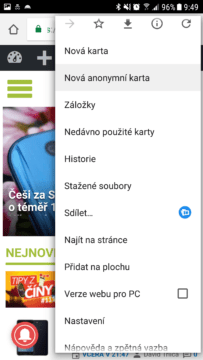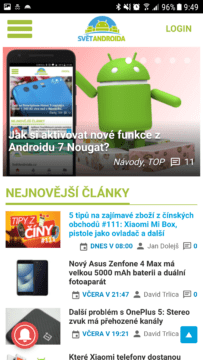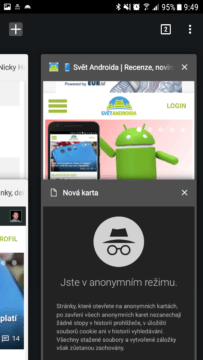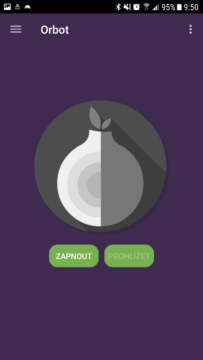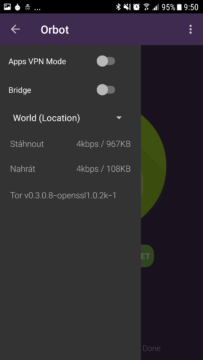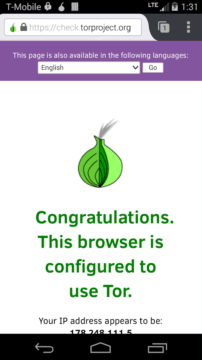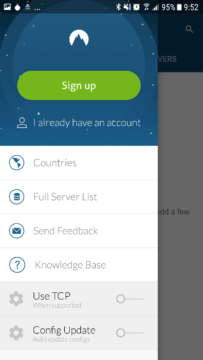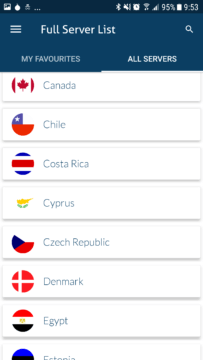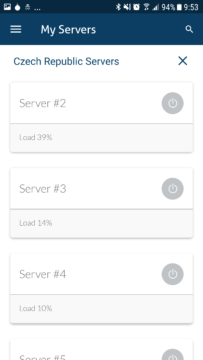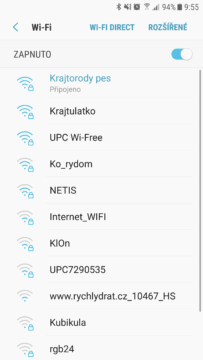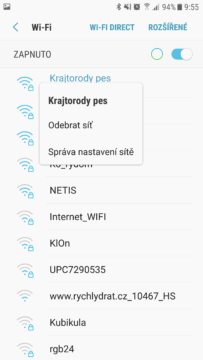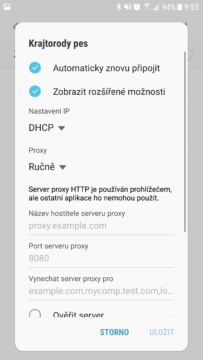Poradíme, jak na anonymní surfování s Androidem

Reklama
Prohlížení internetových stránek je dnes na denním pořádku každého z nás, stále více pak používáme k tomuto účelu mobilní telefony. V dnešním článku vám ukážeme, jak na anonymní surfování s Androidem.
Anonymní režim – zamete stopy pouze na vašem telefonu
Součástí moderních prohlížečů, ať už na stolním počítači či mobilním telefonu, je tzv. anonymní režim. Jeho použití se hodí v momentě, kdy nechcete, aby další uživatel stejného zařízení zjistil, po jakých zákoutích internetu jste pátrali. V žádném případě ale nezajistí, že jsou vaše kroky na internetu zameteny pro okolní svět – váš poskytovatel může vaše počínání na internetu bez problémů zachytit. Anonymní režim totiž pouze smaže údaje a data, která se stáhla po dobu vašeho brouzdání do samotného zařízení. Anonymní režim se tedy používá zejména pro utajení pohybu na vašem zařízení. Díky tomu, že neuchovává tzv. cookies soubory (respektive je po zavření okna smaže), se můžete v anonymních oknech přihlásit do různých služeb, které se nebudou ovlivňovat (lze mít v jednom anonymní okně jeden Google účet a v dalším druhý). Každé anonymní okno je uzavřený prostor, který zanikne zavřením tohoto okna. Sami jistě cítíte, že anonymní režim není ani zdaleka to samé jako anonymní surfování, které celkově zamete vaše stopy internetem.Jak aktivovat anonymní režim na Androidu?
Anonymní režim je součástí každého modernějšího prohlížeče v telefonu. Tuto funkci naleznete zpravidla pod názvem anonymní režim, anonymní okno či anonymní karta. Touto funkcí disponuje i Google Chrome, který je dnes předinstalován ve většině telefonů s Androidem. Pro aktivování tohoto režimu stačí spustit prohlížeč, kliknout na ikonu tří teček v pravém horním rohu a vybrat Nová anonymní karta. Nové okno je od běžné karty barevně odlišeno – cokoliv se odehraje v tomto okně je po zavření smazáno. Podobně lze tento režim spustit i v jiných prohlížečích.Klady
+ Zpravidla není nutné instalovat další software. + Zcela zdarma. [/one_half] [one_half_last]Zápory
– Vaše počínání na internetu není mimo telefon skryto. [/one_half_last]Orbot a Orfox: Skutečné anonymní surfování na telefonu
Abychom skutečně skryli naši stopu internetem, je potřeba přistoupit k propracovanějším nástrojům než pouhý anonymní režim v prohlížeči. Při běžném používání telefonu vystupujeme pod IP adresou a běžný prohlížeč o nás předává další informace (tzv. fingerprint). Jedním z nejpoužívanější způsobů anonymity na internetu je tzv. síť Tor (The Onion Router), která je k dispozici zdarma a je možné ji pohodlně využívat i na Androidu. Princip je velice jednoduchý – data z vašeho telefonu neputují přímo na cílový server (cílovou stránku apod.), ale cestují přes síť počítačů, kde jsou data navíc šifrována. Po doručení dat do cílového počítače tak zmizí informace o tom, odkud data pochází – běžným způsobem se tak nelze dozvědět, že si stránku chcete načíst zrovna vy na svém telefonu. Cesta, kterou vaše data urazí, je náhodně generována a po určitém čase se mění. Je na místě upozornit, že ani toto anonymní surfování není 100% bezpečné a vždy existuje šance, že vaše stopy někdo vypátrá. Šance je však v běžných situacích opravdu minimální.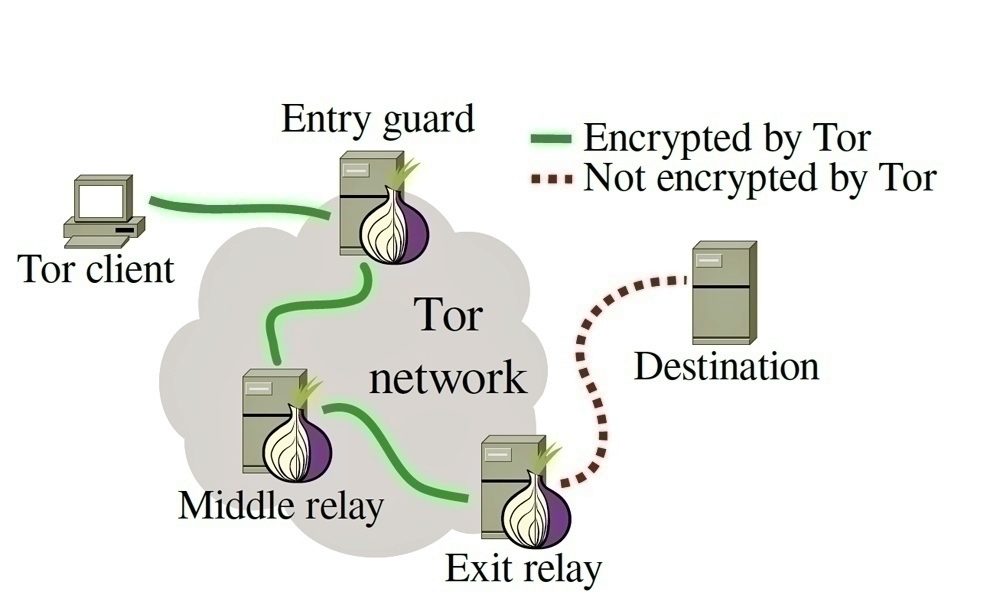
Jak použít síť Tor na Androidu?
V tomto případě se neobejdeme bez instalace dalších aplikací, jmenovitě Orbot: Proxy with Tor a Orfox: Tor Browser for Android. První zmíněná aplikace nám umožní využívat síť Tor pro komunikaci našeho telefonu, druhý program představuje internetový prohlížeč, který tuto síť podporuje. Obě aplikace jsou k dispozici na Google Play a zdarma. Po instalaci Orbota jej stačí spustit a kliknout na tlačítko Zapnout. Tím dojde k připojení do sítě Tor. Tlačítkem Prohlížet se následně přepnete rovnou do Orfoxe, který oznámí, že je prohlížeč připojen k síti Tor. V tuto chvíli je možné anonymně surfovat po internetu.Orbot: Tor for Android
Instalovat (Free)
Google Play
Orfox
Instalovat (Free)
Google Play
Klady
+ Surfování je anonymní (i když ne 100%) + Používání je zcela zdarma. [/one_half] [one_half_last]Zápory
– Je nutno nainstalovat další aplikace. – Rychlost prohlížení je nízká (data putují přes více PC). [/one_half_last]VPN – virtuální síť pro bezpečné surfování
Třetí možností je tzv. VPN, neboli virtuální privátní síť. Data z vašeho zařízení putují do VPN serveru, který všechnu komunikaci šifruje – díky tomu je internetový přenos velmi rychlý (data neputují jako u TORu mnoha zařízeními, ale jen na jeden server) a zároveň bezpečný. Je nutné zmínit, že použití VPN pro zamaskování stop na internetu je jen jedna z funkcí – VPN server slouží primárně k propojení více sítí internetu – například z domova se můžete bezpečně připojit k síti v práci apod. K provozu takové služby je nutné použít VPN server – vlastní, nebo využít z některých služeb. Tento způsob je jednoduchý, oblíbený, ale skrývá jedno úskalí. Kvalitní VPN servery jsou placené. Pokud sáhnete po službě zdarma, riskujete své soukromí, často jsou zobrazeny reklamy a rychlost je rovněž nízká.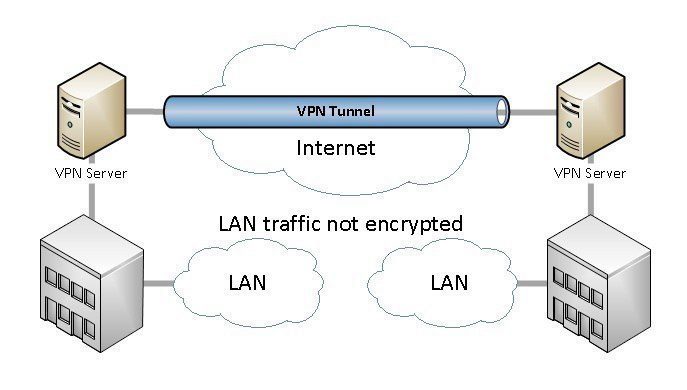
Jak použít VPN na Androidu?
Doporučujeme poohlédnout se po placených službách, u kterých máte vyšší jistotu bezpečí. Rozšířenější VPN služby nabízejí aplikace pro Android, kdy je stačí pouze nainstalovat a spustit. Oblíbená je například služba NordVPN, který nabízí i 7denní zkušeností lhůtu. Další známé aplikace pro VPN:Klady
+ Surfování je anonymní (i když ne 100%). [/one_half] [one_half_last]Zápory
– Kvalitnější služby jsou placené. – Nutné instalovat další software. [/one_half_last]Proxy server – jednoduchý způsob, jak zakrýt svou identitu
Další možností je použití Proxy serveru, který na první pohled funguje podobně jako VPN server. Ovšem pouze z pohledu anonymity, VPN server je totiž tunelem pro veškerou komunikaci mezi počítačem a server. Naproti tomu Proxy server se používá zpravidla jen u protokolů HTTP či FTP (tedy hlavně pro surfování na webu), přenos navíc není šifrován. Ve výsledku je však pro internet viditelný daný proxy server a váš telefon zůstává do určité míry skrytý. Bezpečnost není tak vysoká, pro vyšší anonymitu na internetu to však stačit může (pokud využijete anonymní proxy). Hlavní výhodou je, že zpravidla není nutné instalovat do telefonu žádný další software, ale postačí přímo v nastavení Wi-Fi sítě zadat adresu Proxy serveru. Zde je podobně jako u VPN serverů na výběr spousta možností, ty kvalitní jsou ovšem znovu placené. Seznam serverů zdarma naleznete například v tomto seznamu (pro anonymní surfování vybírejte pouze servery anonymous či elite).Jak použít Proxy na Androidu?
Pro použití proxy serveru není potřeba využívat speciální aplikace, server lze zadat rovnou k dané Wi-Fi síti. Stačí otevřít nastavení Wi-Fi, podržet prst na síti, ke které jste připojeni, vybrat „Správa nastavení sítě“, „Upravit síť“ apod., následně zobrazit Pokročilejší možnosti a naleznete zde natavení pro proxy. Nyní stačí vyplnit název hostitele a port, na kterém proxy server běží.Klady
+ Není nutné instalovat další software [/one_half] [one_half_last]Zápory
– Nejsou tak bezpečné (je nutné navíc vybírat anonymní Proxy). – Kvalitnější servery jsou placené, servery zdarma většinou pomalé. [/one_half_last] [alert-note-svetandroida title=““ icon=““]Článek slouží jako základní přehled a návod, jak surfovat anonymně na Androidu. Omlouváme se za některá technická zjednodušení.[/alert-note-svetandroida]Využíváte anonymní surfování? Jakým způsobem?
zdroje: cs.vpnmentor.com, hotspotshield.comO autorovi
Jan Dolejš
Uchvácen mobilními technologiemi a veškerým dějstvím v oblasti IT. Google Android se stal mojí srdcovou záležitostí a nehodlám se jej jen tak vzdát. S oblibou… Více o autorovi